思科交换机模拟软件使用教程
思科路由器配置笔记与交换机模拟器教程

学习建议与拓展资源推荐
实践操作各种网络 配置命令,提高动 手能力
参加网络工程师认 证考试,提升职业 竞争力
深入学习TCP/IP协 议族,理解网络通 信原理
阅读思科官方文档 和技术指南,了解 最新产品和技术动 态
加入相关技术社区 和论坛,与同行交 流学习心得和经验
2023
REPORTING
THANKS
访问控制列表(ACL)
通过配置ACL,限制特定IP地址或端口的访 问权限。
VPN技术
利用VPN技术建立加密通道,保障数据传输 的安全性。
防火墙技术
在路由器或交换机上启用防火墙功能,过滤 非法访问请求。
定期更新与升级
定期更新设备固件及安全补丁,提高设备的 安全性。
2023
PART 06
总结与展望
REPORTING
03
验证动态路由协议 配置
使用`show ip route`等命令验证 动态路由协议的配置和路由表的 正确性。
访问控制列表(ACL)配置
了解ACL的作用和类型
了解ACL在网络安全中的作用以及不 同类型ACL(标准ACL和扩展ACL) 的特点和应用场景。
配置扩展ACL
使用`access-list`命令配置扩展ACL, 根据源地址、目的地址、端口号等更 多条件过滤网络流量,提供更精细的 控制。
感谢观看
数据中心网络解决方案
园区网络规划与优化
云服务提供商网络基础设 施建设
未来技术发展趋势预测
01 SDN(软件定义网络)和NFV(网络功能 虚拟化)在路由器和交换机领域的应用 02 边缘计算和雾计算对网络基础设施的影响
03
5G和物联网技术对路由器和交换机性能的 要求
思科模拟器交换机的使用教程详解
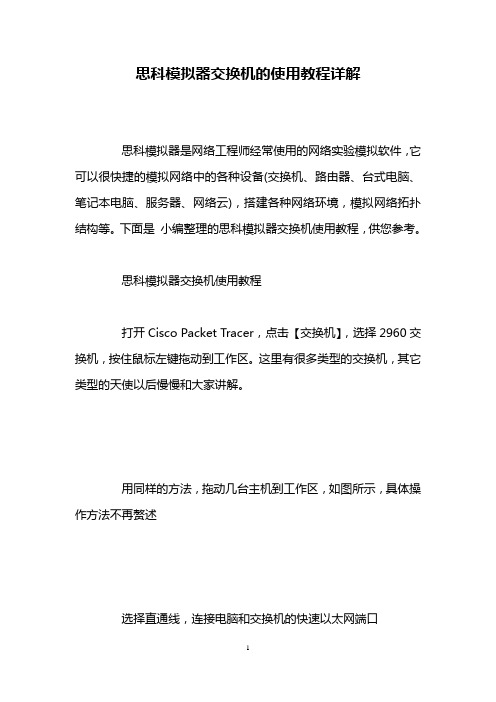
思科模拟器交换机的使用教程详解
思科模拟器是网络工程师经常使用的网络实验模拟软件,它可以很快捷的模拟网络中的各种设备(交换机、路由器、台式电脑、笔记本电脑、服务器、网络云),搭建各种网络环境,模拟网络拓扑结构等。
下面是小编整理的思科模拟器交换机使用教程,供您参考。
思科模拟器交换机使用教程
打开Cisco Packet Tracer,点击【交换机】,选择2960交换机,按住鼠标左键拖动到工作区。
这里有很多类型的交换机,其它类型的天使以后慢慢和大家讲解。
用同样的方法,拖动几台主机到工作区,如图所示,具体操作方法不再赘述
选择直通线,连接电脑和交换机的快速以太网端口
同理,依次连接电脑和交换机,刚连接交换机一侧节点是橘红色的,表示不通,稍等片刻,加载线缆之后就会变为绿色
直接点击主机名字,修改主机名字直接为IP地址。
这是一个很好的习惯,以后网络环境越来越复杂,像这样做可以更加清晰知道计算机所处状态
直接双击主机,依次设置每台主机的IP地址,这里都将它们设置在同一个网段
打开任意主机的【任务提示符】输入:ping 192.168.1.2,测试网络联通情况,发现无需其它配置网络已经可以互相通讯了
不落泪的天使1原创整理,请尊重小编的辛苦耕耘。
思科交换机的相关文章:
1.cisco交换机设置
2.cisco交换机时间设置时间
3.思科cisco怎么配置WEB网管
4.Cisco常用的路由器交换机配置命令。
(完整word版)利用Cisco Packet Tracer模拟交换机的基本配置

交换机的配置课程名称:计算机网络实用技术 实验题目:交换机的配置实验目的:掌握交换机的配置方法。
实验设备:计算机1台、Cisco Packet Tracer 模拟软件1套。
实验内容:1、交换机命令模式间的切换。
2、交换机的基本配置。
3、vlan 的配置4、vlan 间路由实验过程:一、交换机命令模式间的切换1、模拟网络环境打开RouterSim 模拟软件,添加一台交换机(以3550为例)。
双击交换机图标,打开命令行窗口。
2、命令模式间的切换User Exec 口令enable 命令configure 命令interface 命令line 命令vlan database 命令LoginUser Exec 模式Privileged Exec 模式Global Configuration 模式VLAN Database 模式Line Configuration 模式Interface Configuration 模式(1)User EXEC 模式(用户模式) 提示符:Switch>访问方法:回车,开始一个进程。
退出方法:输入exit 命令离开该模式。
(2)Privileged EXEC 模式(特权模式)提示符:Switch#访问方法:在用户模式中输入enable命令。
退出方法:输入exit或disable 命令,返回到用户模式。
(3)VLAN Database 模式(VLAN 配置模式)提示符:Switch(vlan)#访问方法:在特权模式中输入vlan database命令。
退出方法:输入exit 命令,返回到特权模式。
(4)Global configuration 模式(全局配置模式)提示符:Switch(config)#访问方法:在特权模式中输入configure 命令。
退出方法:输入exit命令或end 命令,或者键入Ctrl+Z 组合键,返回到特权模式。
(5)Interface configuration 模式(接口配置模式)提示符:Switch(config-if)#访问方法:在全局配置模式中输入interface 命令,并且必须指明要进入哪一个接口配置子模式。
CiscoPacketTracer5.5中文使用教程

附录三:Cisco Packet Tracer 5.0中文使用教程一、Packet Tracer 4.0 使用简介Packet Tracer 是Cisco公司为思科网络技术学院开发的一款模拟软件,可以用来模拟CCNA的实验。
我们也以Packet Tracer 4.0 做为模拟软件来进行我们的实验。
下面按四个方面对该软件做简单介绍。
1、基本界面。
2、选择设备,为设备选择所需模块并且选用合适的线型互连设备。
3、配置不同设备。
4、测试设备的连通性,并在simulation模式下跟踪数据包,查看数据包的详细信息。
1、首先我们认识一下Packet Tracer5.0的基本界面打开Packet Tracer 4.0时界面如下图所示:图1 Packet Tracer 5.0 基本界面14 逻辑/物理工作区转换栏我们可以通过此栏中的按钮完成逻辑工作区和物理工作区之间转换。
5 工作区此区域中我们可以创建网络拓扑,监视模拟过程查看各种信息和统计数据。
6 实时/模拟转换栏我们可以通过此栏中的按钮完成实时模式和模拟模式之间转换。
7 网络设备库该库包括设备类型库和特定设备库。
8 设备类型库此库包含不同类型的设备如路由器、交换机、HUB、无线设备、连线、终端设备和网云等。
9 特定设备库此库包含不同设备类型中不同型号的设备,它随着设备类型库的选择级联显示。
10用户数据包窗口此窗口管理用户添加的数据表1 Packet Tracer 4.0基本界面介绍2、选择设备,为设备选择所需模块并且选用合适的线型互连设备我们在工作区中添加一个2600 XM路由器。
首先我们在设备类型库中选择路由器,特定设备库中单击2600 XM路由器,然后在工作区中单击一下就可以把2600 XM路由器添加到工作区中了。
我们用同样的方式再添加一个2950-24交换机和两台PC。
注意我们可以按住Ctrl键再单击相应设备以连续添加设备。
如图2.2 所示:图2 设备添加接下来我们要选取合适的线型将设备连接起来。
(实例教程)CISCO模拟一看就会教程Cisco_Packet_Tracer.
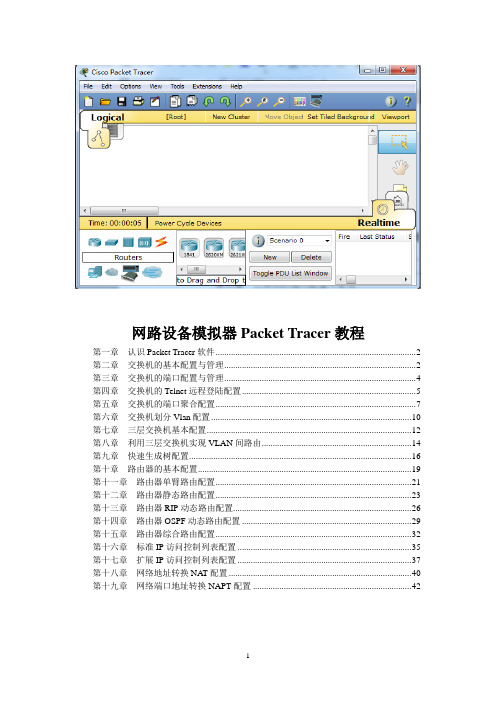
网路设备模拟器Packet Tracer教程第一章认识Packet Tracer软件 (2)第二章交换机的基本配置与管理 (2)第三章交换机的端口配置与管理 (4)第四章交换机的Telnet远程登陆配置 (5)第五章交换机的端口聚合配置 (7)第六章交换机划分Vlan配置 (10)第七章三层交换机基本配置 (12)第八章利用三层交换机实现VLAN间路由 (14)第九章快速生成树配置 (16)第十章路由器的基本配置 (19)第十一章路由器单臂路由配置 (21)第十二章路由器静态路由配置 (23)第十三章路由器RIP动态路由配置 (26)第十四章路由器OSPF动态路由配置 (29)第十五章路由器综合路由配置 (32)第十六章标准IP访问控制列表配置 (35)第十七章扩展IP访问控制列表配置 (37)第十八章网络地址转换NA T配置 (40)第十九章网络端口地址转换NAPT配置 (42)第一章认识Packet Tracer软件Packet Tracher介绍●Packet Tracer是Cisco公司针对CCNA认证开发的一个用来设计、配置和故障排除网络的模拟软件。
●Packer Tracer模拟器软件比Boson功能强大,比Dynamips操作简单,非常适合网络设备初学者使用。
学习任务1、安装Packer Tracer;2、利用一台型号为2960的交换机将2pc机互连组建一个小型局域网;3、分别设置pc机的ip地址;4、验证pc机间可以互通。
实验设备Switch_2960 1台;PC 2台;直连线PC1IP:192.168.1.2Submask:255.255.255.0Gateway:192.168.1.1PC2IP:192.168.1.3Submask:255.255.255.0Gateway:192.168.1.1PC1 ping PC2 ReplyPC2 ping PC1 ReplyPC2 ping Gateway Timeout第二章交换机的基本配置与管理实验目标●掌握交换机基本信息的配置管理。
(完整word版)PacketTracer入门教程
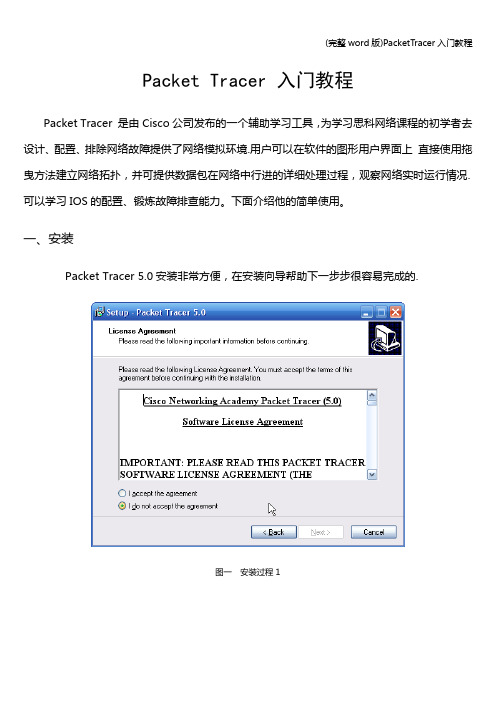
Packet Tracer 入门教程Packet Tracer 是由Cisco公司发布的一个辅助学习工具,为学习思科网络课程的初学者去设计、配置、排除网络故障提供了网络模拟环境.用户可以在软件的图形用户界面上直接使用拖曳方法建立网络拓扑,并可提供数据包在网络中行进的详细处理过程,观察网络实时运行情况.可以学习IOS的配置、锻炼故障排查能力。
下面介绍他的简单使用。
一、安装Packet Tracer 5.0安装非常方便,在安装向导帮助下一步步很容易完成的.图一安装过程1图二安装过程2图三开始菜单安装文件二、添加思科的网络设备及计算机构建网络Packet Tracer 5.0非常简明扼要,白色的工作区显示得非常明白,工作区上方是菜单栏和工具栏,工作区下方是网络设备、计算机、连接栏,工作区右侧选择、册子设备工具栏。
图四Packet Tracer 5。
0的界面图五添加交换机在设备工具栏内先找到要添加设备的大类别,然后从该类别的设备中寻找添加自己想要的设备。
在操作中,我先选择交换机,然后选择具体型号的思科交换机.图六拖动选择好的交换机到工作区图七单击设备,查看设备的前面板、具有的模块及配置设备图八添加计算机:Packet Tracer 5。
0中有多种计算机图九查看计算机并可以给计算机添加功能模块图十给路由器添加模块图十一添加连接线连接各个设备思科Packet Tracer 5.0有很多连接线,每一种连接线代表一种连接方式:控制台连接、双绞线交叉连接、双绞线直连连接、光纤、串行DCE及串行DTE等连接方式供我们选择。
如果我们不能确定应该使用哪种连接,可以使用自动连接,让软件自动选择相应的连接方式.图十二连接计算机与交换机,选择计算机要连接的接口图十三连接计算机与交换机,选择交换机要连接的接口图十四在上图中,红色表示该连接线路不通,绿色表示连接通畅图十五删除连接及设备图十六把鼠标放在拓扑图中的设备上会显示当前设备信息图十六网络配置设备单击要配置的设备,如果是网络设备(交换机、路由器等)在弹出的对话框中切换到“Config”或“CLI”可在图形界面或命令行界面对网络设备进行配置。
CiscoPacketTracer教程
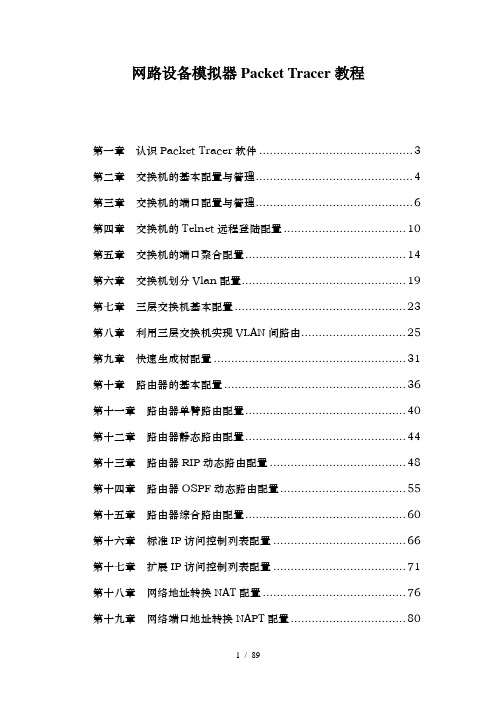
网路设备模拟器Packet Tracer教程第一章认识Packet Tracer软件 (3)第二章交换机的基本配置与管理 (4)第三章交换机的端口配置与管理 (6)第四章交换机的Telnet远程登陆配置 (10)第五章交换机的端口聚合配置 (14)第六章交换机划分Vlan配置 (19)第七章三层交换机基本配置 (23)第八章利用三层交换机实现VLAN间路由 (25)第九章快速生成树配置 (31)第十章路由器的基本配置 (36)第十一章路由器单臂路由配置 (40)第十二章路由器静态路由配置 (44)第十三章路由器RIP动态路由配置 (48)第十四章路由器OSPF动态路由配置 (55)第十五章路由器综合路由配置 (60)第十六章标准IP访问控制列表配置 (66)第十七章扩展IP访问控制列表配置 (71)第十八章网络地址转换NAT配置 (76)第十九章网络端口地址转换NAPT配置 (80)第二十章交换机端口安全 (85)第一章认识Packet Tracer软件Packet Tracher介绍●Packet Tracer是Cisco公司针对CCNA认证开发的一个用来设计、配置和故障排除网络的模拟软件。
●Packer Tracer模拟器软件比Boson功能强大,比Dynamips操作简单,非常适合网络设备初学者使用。
学习任务1、安装Packer Tracer;2、利用一台型号为2960的交换机将2pc机互连组建一个小型局域网;3、分别设置pc机的ip地址;4、验证pc机间可以互通。
实验设备Switch_2960 1台;PC 2台;直连线PC1IP:192.168.1.2Submask:255.255.255.0Gateway:192.168.1.1PC2IP:192.168.1.3Submask:255.255.255.0Gateway:192.168.1.1PC1 ping PC2 ReplyPC2 ping PC1 ReplyPC2 ping Gateway Timeout第二章交换机的基本配置与管理实验目标●掌握交换机基本信息的配置管理。
Cisco全面模拟器教程
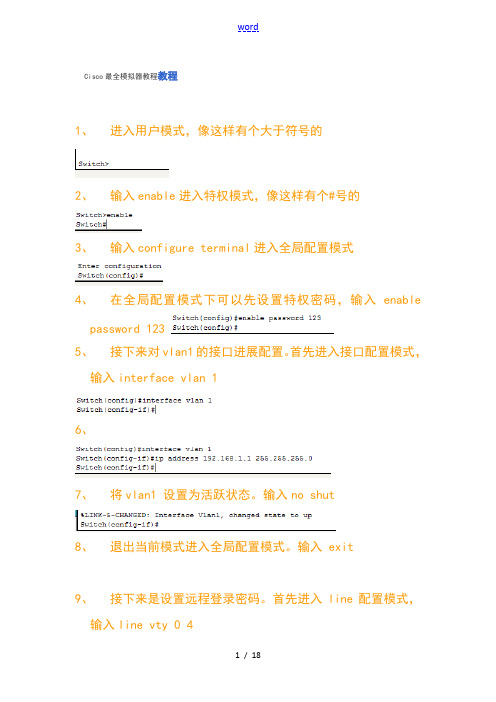
Cisco最全模拟器教程教程1、进入用户模式,像这样有个大于符号的2、输入enable进入特权模式,像这样有个#号的3、输入configure terminal进入全局配置模式4、在全局配置模式下可以先设置特权密码,输入enablepassword 1235、接下来对vlan1的接口进展配置。
首先进入接口配置模式,输入interface vlan 16、7、将vlan1 设置为活跃状态。
输入no shut8、退出当前模式进入全局配置模式。
输入 exit9、接下来是设置远程登录密码。
首先进入line配置模式,输入line vty 0 4〔PS:这里VTY(Virtual Type Terminal)是虚拟终端的意思,line vty 0 4表示设置0到4号5个端口为远程登录端口,设置为0 3,0 2, 0 1完全是可以的〕10、然后设置密码。
输入password jfb11、输入了密码当然要保存!在上一步的根底上输入login12、然后输入end返回特权模式,再输入show running查看我们对交换机的配置情况13、设置正确。
14、现在就是对pc配置ip 和子网掩码〔192.168.1.2255.255.255.0〕15、连接一根直通双绞线。
16、接下来激动人心的时刻到来了,在命令提示符中输入ping192.168.1.1,是不是通了,如果没有可多试几次!17、18、输入远程登录密码 jfb,看看是不是远程登录成功了19、输入enable ,提示输入密码,该密码为特权密码,前面设置的123看看是不是进入特权模式了!20、现在你就可以对交换机进展配置了MY GOD``````可以这么说,我用过有许多好的网络模拟软件,其中不乏有特别优秀的!比如Boson的B oson NetSim for CA 6.0就很优秀。
但是自从我用了Packet Tracer这个思科官方模拟软件后,我发现竟有更优秀的。
他的最新版本是Packet Tracer 5.0,直到现在我使用这个工具仍然是爱不释手,好了闲话不多说,工作!|狼人◇_传说werewolf.cublog./谢谢!本文用到的Packet Tracer有最新版本PT 5.2,下载地址:.rayfile./files/1521bf9c-a187-11de-87fc-0014221b798a/cisco的Packet Tracer 5.2现已推出。
Cisco最全模拟器教程
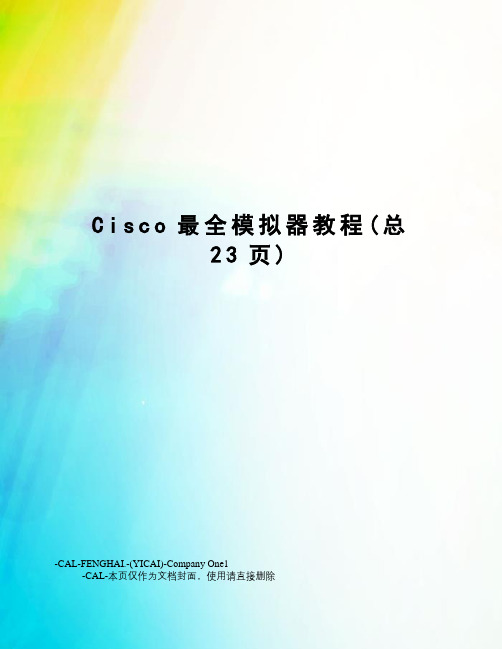
C i s c o最全模拟器教程(总23页)-CAL-FENGHAI.-(YICAI)-Company One1-CAL-本页仅作为文档封面,使用请直接删除Cisco最全模拟器教程教程1、进入用户模式,像这样有个大于符号的2、输入enable进入特权模式,像这样有个#号的3、输入configure terminal进入全局配置模式4、在全局配置模式下可以先设置特权密码,输入enablepassword 1235、接下来对vlan1的接口进行配置。
首先进入接口配置模式,输入interface vlan 16、现在开始配置vlan 1 的管理ip 和子网掩码。
输入ipaddress7、将vlan1 设置为活跃状态。
输入no shut8、退出当前模式进入全局配置模式。
输入 exit9、接下来是设置远程登录密码。
首先进入line配置模式,输入line vty 0 4(PS:这里VTY(Virtual Type Terminal)是虚拟终端的意思,line vty 0 4表示设置0到4号5个端口为远程登录端口,设置为0 3,0 2, 0 1完全是可以的)10、然后设置密码。
输入password jfb11、输入了密码当然要保存!在上一步的基础上输入login12、然后输入end返回特权模式,再输入show running查看我们对交换机的配置情况13、设置正确。
14、现在就是对pc配置ip 和子网掩码()15、连接一根直通双绞线。
16、接下来激动人心的时刻到来了,在命令提示符中输入ping ,是不是通了,如果没有可多试几次!17、更激动人心的时刻是在下面。
输入telnet18、输入远程登录密码 jfb,看看是不是远程登录成功了19、输入enable ,提示输入密码,该密码为特权密码,前面设置的123看看是不是进入特权模式了!20、现在你就可以对交换机进行配置了MY GOD``````可以这么说,我用过有许多好的网络模拟软件,其中不乏有特别优秀的!比如Boson的B oson NetSim for CCNA 就很优秀。
Cisco最全模拟器教学教程
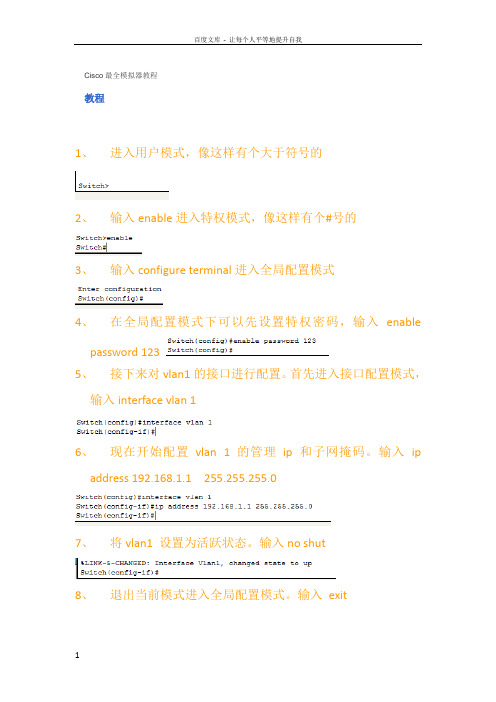
Cisco最全模拟器教程教程1、进入用户模式,像这样有个大于符号的2、输入enable进入特权模式,像这样有个#号的3、输入configure terminal进入全局配置模式4、在全局配置模式下可以先设置特权密码,输入enablepassword 1235、接下来对vlan1的接口进行配置。
首先进入接口配置模式,输入interface vlan 16、现在开始配置vlan 1 的管理ip 和子网掩码。
输入ipaddress 192.168.1.1 255.255.255.07、将vlan1 设置为活跃状态。
输入no shut8、退出当前模式进入全局配置模式。
输入exit9、接下来是设置远程登录密码。
首先进入line配置模式,输入line vty 0 4(PS:这里VTY(Virtual Type Terminal)是虚拟终端的意思,line vty 0 4表示设置0到4号5个端口为远程登录端口,设置为0 3,0 2,0 1完全是可以的)10、然后设置密码。
输入password jfb11、输入了密码当然要保存!在上一步的基础上输入login12、然后输入end返回特权模式,再输入show running查看我们对交换机的配置情况13、设置正确。
14、现在就是对pc配置ip 和子网掩码(192.168.1.2255.255.255.0)15、连接一根直通双绞线。
16、接下来激动人心的时刻到来了,在命令提示符中输入ping192.168.1.1,是不是通了,如果没有可多试几次!17、更激动人心的时刻是在下面。
输入telnet 192.168.1.118、输入远程登录密码jfb,看看是不是远程登录成功了19、输入enable ,提示输入密码,该密码为特权密码,前面设置的123看看是不是进入特权模式了!20、现在你就可以对交换机进行配置了MY GOD``````可以这么说,我用过有许多好的网络模拟软件,其中不乏有特别优秀的!比如Boson的B oson NetSim for CCNA 6.0就很优秀。
cisco使用教程+实验攻略
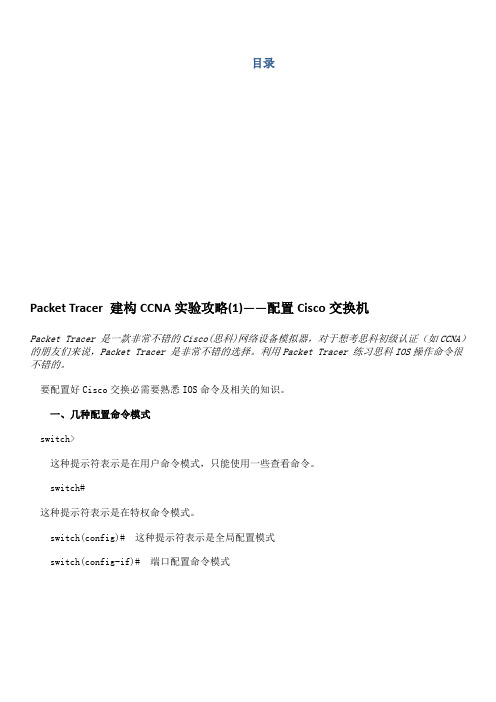
目录Packet Tracer 建构CCNA实验攻略(1)——配置Cisco交换机Packet Tracer 是一款非常不错的Cisco(思科)网络设备模拟器,对于想考思科初级认证(如CCNA)的朋友们来说,Packet Tracer 是非常不错的选择。
利用Packet Tracer 练习思科IOS操作命令很不错的。
要配置好Cisco交换必需要熟悉IOS命令及相关的知识。
一、几种配置命令模式switch>这种提示符表示是在用户命令模式,只能使用一些查看命令。
switch#这种提示符表示是在特权命令模式。
switch(config)# 这种提示符表示是全局配置模式switch(config-if)# 端口配置命令模式图一几种命令模式二、检查、查看命令这些命令是查看当前配置状况,通常是以show(sh)为开始的命令。
show version查看IOS的版本、show flash查看flash内存使用状况、show mac-address-table查看MAC地址列表图二图三图四图五Show 帮助命令显示当前所有的查看命令图六查看端口状态信息三、密码设置命令Cisco交换机、路由器中有很多密码,设置好这些密码可以有效地提高设备的安全性。
switch(config)#enable password 设置进入特权模式进的密码switch(config-line) 可以设置通过console端口连接设备及telnet远程登录时所需要的密码图七设置交换机的各种密码默认情况下,这些密码都是以明文的形式存储,所以很容易查看到。
为了避免这种情况,我们可以以密文的形式存储各种密码:service password-encryption图九图十密码以密文的形式存储四、配置IP地址及默认网关图十一五、管理MAC地址表switch#show mac-address-table 显示MAC地址列表switch#clear mac-address-table dynamic 清除动态MAC地址列表图十二图十三设置静态MAC地址六、配置端口安全switch(config-if)switchport port-securityswitch(config-if)switchport port-security maximum 4图十四图十五七、一个配置实例图十六实例拓扑图图十七图十八图十九图二十保存对交换机的配置Packet Tracer 建构CCNA实验攻略(2)——配置VLANVlan(Virtual Local Area Network)即虚拟局域网。
思科模拟器入门教程-之一-初识Packet-Tracer

13.使用PC2 ping PC3
输入:ping 192.168.1.3
同理,PC3 ping PC2
而因为此处没有路由器充 本实验的目的是让我们对Packet Tracer思科模拟器有一定的了解。
思科模拟器入门教程 之一 初识Packet Tracer
主讲人:
Packet Tracer介绍
• Packet Tracer是Cisco公司针对CCNA认证开发的一个用来设计、 配置和故障排除网络的模拟软件。
• Packer Tracer模拟器软件比Boson功能强大,比Dynamips操作简 单,非常适合网络设备初学者使用。
• Packet Tracer模拟器是考CCNA必须掌握的软件。
学习任务
• 1、安装Packer Tracer; • 2、利用一台型号为2960的交换机将2pc机互连组建一个小型
局域网; • 3、分别设置pc机的ip地址; • 4、验证pc机间可以互通。
实验设备 Switch_2960 1台;PC 2台;直连线
实验步骤:1.选择网络设备
2.选择交换机
3.在交换机中选择2960型号的交换机
4.将其拖入到面板中
5.选择端设备
6.在端设备选项中选择PC并拖入到面板中
7.选择连接选项
8.选择直通线,将两台PC的FastEthernet口 连接到交换机
10.点击PC2,进入PC2窗口,选择Desktop 选项卡,选择IP Configuration
11.配置相关参数 PC2
• IP: 192.168.1.2 • Submask: 255.255.255.0 • Gateway: 192.168.1.1
12.使用相同的方式配置PC3 PC3
Cisco最全模拟器教学教程
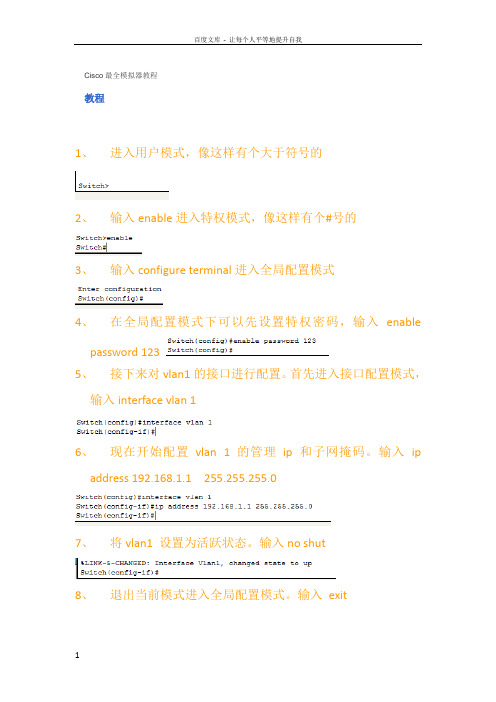
Cisco最全模拟器教程教程1、进入用户模式,像这样有个大于符号的2、输入enable进入特权模式,像这样有个#号的3、输入configure terminal进入全局配置模式4、在全局配置模式下可以先设置特权密码,输入enablepassword 1235、接下来对vlan1的接口进行配置。
首先进入接口配置模式,输入interface vlan 16、现在开始配置vlan 1 的管理ip 和子网掩码。
输入ipaddress 192.168.1.1 255.255.255.07、将vlan1 设置为活跃状态。
输入no shut8、退出当前模式进入全局配置模式。
输入exit9、接下来是设置远程登录密码。
首先进入line配置模式,输入line vty 0 4(PS:这里VTY(Virtual Type Terminal)是虚拟终端的意思,line vty 0 4表示设置0到4号5个端口为远程登录端口,设置为0 3,0 2,0 1完全是可以的)10、然后设置密码。
输入password jfb11、输入了密码当然要保存!在上一步的基础上输入login12、然后输入end返回特权模式,再输入show running查看我们对交换机的配置情况13、设置正确。
14、现在就是对pc配置ip 和子网掩码(192.168.1.2255.255.255.0)15、连接一根直通双绞线。
16、接下来激动人心的时刻到来了,在命令提示符中输入ping192.168.1.1,是不是通了,如果没有可多试几次!17、更激动人心的时刻是在下面。
输入telnet 192.168.1.118、输入远程登录密码jfb,看看是不是远程登录成功了19、输入enable ,提示输入密码,该密码为特权密码,前面设置的123看看是不是进入特权模式了!20、现在你就可以对交换机进行配置了MY GOD``````可以这么说,我用过有许多好的网络模拟软件,其中不乏有特别优秀的!比如Boson的B oson NetSim for CCNA 6.0就很优秀。
CiscoPacketTracer教程
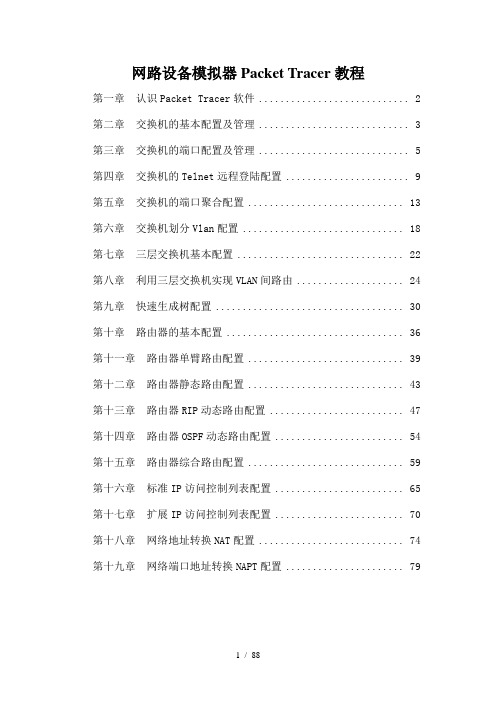
网路设备模拟器Packet Tracer教程第一章认识Packet Tracer软件 (2)第二章交换机的基本配置及管理 (3)第三章交换机的端口配置及管理 (5)第四章交换机的Telnet远程登陆配置 (9)第五章交换机的端口聚合配置 (13)第六章交换机划分Vlan配置 (18)第七章三层交换机基本配置 (22)第八章利用三层交换机实现VLAN间路由 (24)第九章快速生成树配置 (30)第十章路由器的基本配置 (36)第十一章路由器单臂路由配置 (39)第十二章路由器静态路由配置 (43)第十三章路由器RIP动态路由配置 (47)第十四章路由器OSPF动态路由配置 (54)第十五章路由器综合路由配置 (59)第十六章标准IP访问控制列表配置 (65)第十七章扩展IP访问控制列表配置 (70)第十八章网络地址转换NAT配置 (74)第十九章网络端口地址转换NAPT配置 (79)第一章认识Packet Tracer软件Packet Tracher介绍●Packet Tracer是Cisco公司针对CCNA认证开发的一个用来设计、配置和故障排除网络的模拟软件。
●Packer Tracer模拟器软件比Boson功能强大,比Dynamips操作简单,非常适合网络设备初学者使用。
学习任务1、安装Packer Tracer;2、利用一台型号为2960的交换机将2pc机互连组建一个小型局域网;3、分别设置pc机的ip地址;4、验证pc机间可以互通。
实验设备Switch_2960 1台;PC 2台;直连线PC1IP:192.168.1.2Submask:255.255.255.0Gateway:192.168.1.1PC2IP:192.168.1.3Submask:255.255.255.0Gateway:192.168.1.1PC1 ping PC2 ReplyPC2 ping PC1 ReplyPC2 ping Gateway T imeout第二章交换机的基本配置及管理实验目标●掌握交换机基本信息的配置管理。
Cisco最全模拟器教程
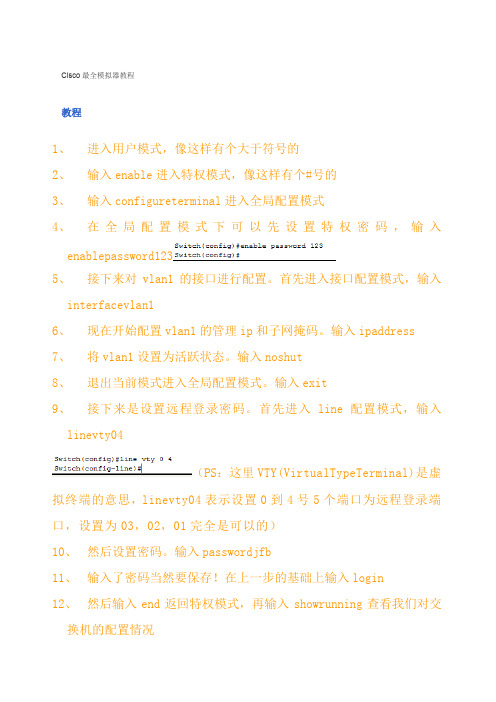
Cisco最全模拟器教程教程1、进入用户模式,像这样有个大于符号的2、输入enable进入特权模式,像这样有个#号的3、输入configureterminal进入全局配置模式4、在全局配置模式下可以先设置特权密码,输入enablepassword1235、接下来对vlan1的接口进行配置。
首先进入接口配置模式,输入interfacevlan16、现在开始配置vlan1的管理ip和子网掩码。
输入ipaddress7、将vlan1设置为活跃状态。
输入noshut8、退出当前模式进入全局配置模式。
输入exit9、接下来是设置远程登录密码。
首先进入line配置模式,输入linevty04(PS:这里VTY(VirtualTypeTerminal)是虚拟终端的意思,linevty04表示设置0到4号5个端口为远程登录端口,设置为03,02,01完全是可以的)10、然后设置密码。
输入passwordjfb11、输入了密码当然要保存!在上一步的基础上输入login12、然后输入end返回特权模式,再输入showrunning查看我们对交换机的配置情况13、设置正确。
14、现在就是对pc配置ip15、连接一根直通双绞线。
16、接下来激动人心的时刻到来了,在命令提示符中输入ping17、更激动人心的时刻是在下面。
输入telnet18、输入远程登录密码jfb,看看是不是远程登录成功了19、输入enable,提示输入密码,该密码为特权密码,前面设置的123 看看是不是进入特权模式了!20、现在你就可以对交换机进行配置了MY GOD``````可以这么说,我用过有许多好的网络模拟软件,其中不乏有特别优秀的!比如Boson的BosonNetSimf orCCNA6.0就很优秀。
但是自从我用了PacketTracer这个思科官方模拟软件后,我发现竟有更优秀的。
他的最新版本是PacketTracer5.0,直到现在我使用这个工具仍然是爱不释手,好了闲话不多说,工作!|狼人◇_传说?谢谢!本文用到的PacketTracer有最新版本PT5.2,下载地址:cisco的PacketTracer5.2现已推出。
思科交换机模拟软件使用教程
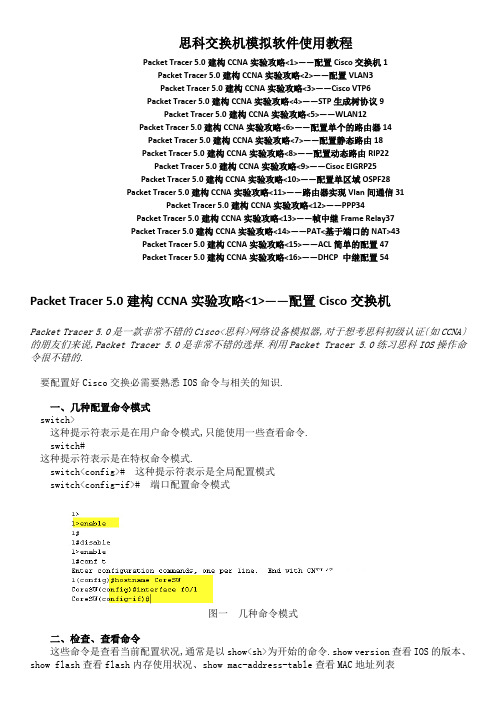
思科交换机模拟软件使用教程Packet Tracer 5.0建构CCNA实验攻略<1>——配置Cisco交换机1Packet Tracer 5.0建构CCNA实验攻略<2>——配置VLAN3Packet Tracer 5.0建构CCNA实验攻略<3>——Cisco VTP6Packet Tracer 5.0建构CCNA实验攻略<4>——STP生成树协议9Packet Tracer 5.0建构CCNA实验攻略<5>——WLAN12Packet Tracer 5.0建构CCNA实验攻略<6>——配置单个的路由器14Packet Tracer 5.0建构CCNA实验攻略<7>——配置静态路由18Packet Tracer 5.0建构CCNA实验攻略<8>——配置动态路由RIP22Packet Tracer 5.0建构CCNA实验攻略<9>——Cisoc EIGRP25Packet Tracer 5.0建构CCNA实验攻略<10>——配置单区域OSPF28Packet Tracer 5.0建构CCNA实验攻略<11>——路由器实现Vlan间通信31Packet Tracer 5.0建构CCNA实验攻略<12>——PPP34Packet Tracer 5.0建构CCNA实验攻略<13>——帧中继Frame Relay37Packet Tracer 5.0建构CCNA实验攻略<14>——PAT<基于端口的NAT>43Packet Tracer 5.0建构CCNA实验攻略<15>——ACL简单的配置47Packet Tracer 5.0建构CCNA实验攻略<16>——DHCP 中继配置54Packet Tracer 5.0建构CCNA实验攻略<1>——配置Cisco交换机Packet Tracer 5.0是一款非常不错的Cisco<思科>网络设备模拟器,对于想考思科初级认证〔如CCNA〕的朋友们来说,Packet Tracer 5.0是非常不错的选择.利用Packet Tracer 5.0练习思科IOS操作命令很不错的.要配置好Cisco交换必需要熟悉IOS命令与相关的知识.一、几种配置命令模式switch>这种提示符表示是在用户命令模式,只能使用一些查看命令.switch#这种提示符表示是在特权命令模式.switch<config># 这种提示符表示是全局配置模式switch<config-if># 端口配置命令模式图一几种命令模式二、检查、查看命令这些命令是查看当前配置状况,通常是以show<sh>为开始的命令.show version查看IOS的版本、show flash查看flash内存使用状况、show mac-address-table查看MAC地址列表图二图三图四图五Show ? 帮助命令显示当前所有的查看命令图六查看端口状态信息三、密码设置命令Cisco交换机、路由器中有很多密码,设置好这些密码可以有效地提高设备的安全性.switch<config>#enable password 设置进入特权模式进的密码switch<config-line> 可以设置通过console端口连接设备与telnet远程登录时所需要的密码图七设置交换机的各种密码默认情况下,这些密码都是以明文的形式存储,所以很容易查看到.为了避免这种情况,我们可以以密文的形式存储各种密码:service password-encryption图九图十密码以密文的形式存储四、配置IP地址与默认网关图十一五、管理MAC地址表switch#show mac-address-table 显示MAC地址列表switch#clear mac-address-table dynamic 清除动态MAC地址列表图十二图十三设置静态MAC地址六、配置端口安全switch<config-if>switchport port-securityswitch<config-if>switchport port-security maximum 4图十四图十五七、一个配置实例图十六实例拓扑图图十七图十八图十九图二十保存对交换机的配置Packet Tracer 5.0建构CCNA实验攻略<2>——配置VLANVlan<Virtual Local Area Network>即虚拟局域网.VLAN可以把同一个物理网络划分为多个逻辑网段,因此,Vlan可以抑制网络风暴,增强网络的安全性.一、实例拓扑图图一交换机Cisco 2960二、创建VLAN在Cisco IOS中有两种方式创建vlan,在全局配置模式下使用vlan vlanid命令,如switch<config>#vlan 10;在vlan database下创建vlan,如switch<vlan>vlan 20图二创建vlan三、把端口划分给vlan<基于端口的vlan>switch<config>#interface fastethernet0/1 进入端口配置模式switch<config-if>#switchport mode access 配置端口为access模式switch<config-if>#switchport access vlan 10 把端口划分到vlan 10图三如果一次把多个端口划分给某个vlan可以使用interface range命令.图四四、查看vlan信息switch#show vlan图五图六show vlan brief 查看vlan简明信息图七查看id为10的vlan图八通过vlan的名字查看vlan五、删除配置图九把第0个模块中的第8个端口从vlan 40中删除图十删除vlan 40我们还可以为每个vlan配置ip地址.Packet Tracer 5.0建构CCNA实验攻略<3>——Cisco VTPVTP<Vlan Trunk Protocol>即VLAN中继协议.VTP通过网络<ISL帧或cisco私有DTP帧>保持VLAN 配置统一性.VTP在系统级管理增加,删除,调整的VLAN,自动地将信息向网络中其它的交换机广播.此外,VTP减小了那些可能导致安全问题的配置.便于管理,只要在vtp server做相应设置,vtp client 会自动学习vtp server上的vlan信息.一、实例拓扑图图一核心交换机Cisco 3560二、配置VTP核心交换机Cisco 3560配置为vtp Server,vtp domain为senya.图二图三配置trunk链路,允许带vlan标记的以太网帧通过该链路图四配置汇聚层〔接入层〕交换机图五图六三、创建Vlan与端口划分图七在vtp server上创建vlan图八在vtp client上查看vlan图九划分端口四、配置pc与测试vlan图十为pc配置ip地址图十一本网段内互ping图十二为vlan配置ip地址图十三为pc配置网关图十四不同网段pc互相ping如果要限制不同网段的某些pc相互通信,可以使用访问控制列表进行控制.Packet Tracer 5.0建构CCNA实验攻略<4>——STP生成树协议STP的全称是spanning-tree protocol,STP协议是一个二层的链路管理协议,它在提供链路冗余的同时防止网络产生环路,与VLAN配合可以提供链路负载均衡.生成树协议现已经发展为多生成树协议和快速生成树协议<RSTP,Rapid Spanning Tree Protocol,IEEE802.1W>.一、配置实例拓扑图图一两台Cisco 2960交换机使用两个千兆端口相连,默认情况下STP协议启用的.通过两台交换机之间传送BPDU协议数据单元,选出根交换机、根端口等,以便确定端口的转发状态.上图中标记为黄色的端口处于block状态.二、STP基本配置命令1、修改Brigde ID,重新选根网桥switch<config>#spanning-tree vlan 1 priority 4096图二图三根网桥改变,交换机端口的状态也发生了变化〔与图一比较〕switch<config-if>spanning-tree vlan vlan-id port-priority 优先级值交换机端口优先级值修改命令,通过修改端口优先值也可以更改端口的转发状态.2、查看、检验STP〔生成树协议〕配置switch#show spanning-treeswitch#show spanning-tree activeswitch#show spanning-tree detailswitch#show spanning-tree interface interface-idswitch#show spanning-tree vlan vlanid图四三、STP与VLAN负载均衡配置图五配置负载均衡后,每个VLAN有自己的根网桥.每条vlan中继链路只转发所允许的Vlan数据帧.switch<config-if>switchport trunk allowed vlan vlanid 这条命令配置某条trunk 中继链路只能转发该vlan图六图七查看每个Vlan的STP状态switch<config>#spanning-tree vlan vlandid root primary 该命令配置某个vlan的根网桥.利用这个命令可以使用Vlan利用VTP进行负载均衡.Packet Tracer 5.0建构CCNA实验攻略<5>——WLANPacket Tracer 5.0对网络设备的模拟很真实,在Packet Tracer 5.0中操作与真实中操作设备几乎相当.一、配置实例拓扑图图一拓扑图的说明:Packet Tracer 5.0中无线设备是Linksys WRT300N 无线路由器,该无线路由器共有四个RJ45插口,一个WAN口,四个LANEthernet口;计算机都配置有无线网卡模块,需要我们手动添加该无线网卡模块.计算机添加了无线网卡后会自动与Linksys WRT300N相连.在上图中,我另添加了一台计算机与无线路由器的Ethernet端口相连,对Linksys WRT300N进行配置.以下是为计算机添加无网卡的步骤,先要关闭计算机电源:图二移去计算机的中有线网卡,按箭头方向拖动图三此时,插槽为空图四拖动添加无线网卡图五成功添加无线卡二、配置Linksys WRT300N配置pc3的ip地址与Linksys WRT300N <默认ip:192.168.0.1>在同一网段.双击图一中的PC3,然后切换到"Desktop"选项卡:图六图七双击"Web Browser"图标运行web浏览器图八以web的方式配置Linksys WRT300N图九配置WLAN的SSID,无线路由器与计算机无线网卡的SSID相同图十配置wep加密密钥如果对WLAN有兴趣,可以更多地配置,使用更多的功能.Packet Tracer 5.0建构CCNA实验攻略<6>——配置单个的路由器此次试验目的是了解思科网络设备的配置基本特点与IOS命令基本操作方法.这些是配置思科设备的重要前提.一、实验环境搭建添加一个模块化的路由器,单击Packet Tracer 5.0的工作区中刚添加的路由器,在弹出的配置窗口上添加一些模块:图一默认情况下,路由器的电源是打开的,添加模块时需要关闭路由器的电源,单击图一箭头所指的电源开关,将其关闭,路由器的电源关闭后绿色的电源指示灯也将变暗.图二添加所需要的模块在"MODULES"下寻找所需要的模块,选中某个模块时会在下方显示该模块的信息.然后拖到路由器的空插槽上即可.图三各种模块添加完成,打开路由器的电源图四添加一计算机,其RS-232与路由器的Console端口相连图五用计算机的终端连接路由器图六实验环境搭建完成二、配置单个的路由器路由器的几种模式:User mode<用户模式>、Privileged mode〔特权模式〕、Global configuration mode<全局配置模式>、Interface mode<接口配置模式>、Subinterface mode<子接口配置模式>、Line mode、Router configuration mode〔路由配置模式〕.每种模式对应不同的提示符.图七几各配置命令提示符图八配置路由器的名字图九配置enable密码图十配置Console登录时的密码图十一通过Console端口登录到路由器需要输入密码图十二配置终端登录方式的密码默认情况下路由器中的各种密码以明文形式保存.在全局配置模式下使用service password-encryption命令加密口令.图十三查看路由器接口的IP配置信息首先要明白接口名称表示方式:接口类型接口数字标识/插槽数字标识,如Serial 4/0表示该接口为串口,第一个插槽的第4个接口.插槽的数字标识是从零开始的.图十四显示所有接口的详细信息图十五显示某个指定端口的详细信息图十六配置登录时的欢迎信息图十七保存配置信息图十八各显示显示信息的命令思科的IOS命令非常庞大,不同的硬件,不同的版本,它们的命令是不同的.只有多练习才能掌握.Packet Tracer 5.0建构CCNA实验攻略<7>——配置静态路由静态路由是非自适应性路由计算协议,是由管理人员手动配置的,不能够根据网络拓扑的变化而改变.因此,静态路由非常简单,适用于非常简单的网络.一、实验环境构建图一网络拓扑图说明:路由器的串口是背对背的直接连接,因此,有一个串口要配置时钟速率,使用clock rate命令进行配置,配置时钟速率的一串口为DCE端.二、配置实验1、基本配置图二配置路由器、交换机的名字图三配置路由器FastEthernet接口IP地址图四配置路由器Serial口ip地址图五设置串口时钟速率<DCE>由于实验环境中的路由器是背对背连接〔直接连接〕因此把两个背对背连接的串口其中一个设置为DCE.2、配置各个路由器上的静态路由图六配置Router0的静态路由,并查看路由表图七删除一条静态路由表图八配置默认路由图九本实验环境中Router0的静态路由配置图十本实验环境中Router1的静态路由配置图十一本实验环境中Router3的默认路由配置图十二PC0 ping通 PC5,验证配置虽然说静态路由简单,不常使用,随着互联网用户、计算机的增加,路由表越来越庞大,配置默认路由往往也很重要.Packet Tracer 5.0建构CCNA实验攻略<8>——配置动态路由RIP动态路由协议采用自适应路由算法,能够根据网络拓扑的变化而重新计算机最佳路由.由于路由的复杂性,路由算法也是分层次的,通常把路由协议〔算法〕划分为自治系统<AS>内的<IGP,Interior Gateway Protocol>与自治系统之间<EGP,External Gateway Protocol>的路由协议.RIP的全称是Routing Information Protocol,是IGP,采用Bellman-Ford算法.RFC1058是RIP version 1标准文件,RFC2453是RIP Version 2的标准文档.一、实验环境构建图一实验环境中各个网段与路由器接口IP地址分配如上图所示.二、RIP协议基本配置命令Router<config>#ip classless 让路由器支持无类编址,RIPv1是不支持无类IP编址的.RIP基本配置命令:Router<config>#router ripRouter<config-router>#network w.x.y.z可选的配置命令:Router<config>#no router rip 在路由器上关闭RIP协议Router<config-router>#no network w.x.y.z 从RIP协议中移除w.x.y.z网络Router<config-router>#version 2 RIP协议为第2版Router<config-if>#ip rip send version 2 该接口仅发送RIP ver 2报文Router<config-if>#ip rip send version 1 该接口仅发送RIP ver 1报文Router<conifg-if>#ip rip send version 1 2 该接口发送RIP ver 1报文和RIP ver 2报文Router<config-if>#ip rip receive version 2 该接口仅接收RIP ver 2报文Router<config-router>#no auto-summary 关闭路由协议的自动聚合功能Router<config-router>#ip split-horizon 配置水平分割图二三、RIP配置实验首选根据实验需要配置好PC机与路由器各个接口的IP地址等参数.1、三个路由器的基本配置图三基本配置主要是配置路由器的名字,安全密码,各个端口的IP地址等.仅一个路由器配置为例,其余的路由器与该路由器配置相似.2、RIP路由协议配置图四Router0的配置;.0是B类网络,前8bits是网络ID,在配置时应该是netwok 10.0.0.0图五Router1的配置图六Rotuer2的配置图七给每个路由器RIP协议启用第二版3、RIP路由协议的诊断与排错图八查看路由表show ip route图九show ip rip database.图十debug ip rip开启RIP诊断,no debug ip rip 关闭RIP诊断4、使用计算机不同网段互ping检查网络连通图十一pc2可以ping通所有的网段Packet Tracer 5.0建构CCNA实验攻略<9>——Cisoc EIGRPEIGRP<Enhanced Interior Gateway Routing Protocol,增强型内部网关路由协议>是Cisco内部专有协议,其它公司的网络产品是不会拥有该协议的.一、配置实例拓扑图图一共有四个Cisco 2811路由器,共六个网段二、配置Cisco EIGRP的基本命令Router<config>#router eigrp 100 开启EIGRP进程,100为AS编号<1——65535> Router<config-router>#network .0 在网络上通告自己所直接连接的网段三、配置Cisco EIGRP实例1、基本配置图二以Router2为例2、启用EIGRP图三图四 Router1的配置图五 Router2的配置图六 Router3的配置图七 Router4的配置图八查看路由表3、校验与排错把个网段的PC配置好IP地址与网关,用PC4 ping 所有网段都可以ping通.图九图十show ip eigrp neighbors命令查看EIGRP的邻接关系图十一show ip eigrp interfaces图十二show ip eigrp topology 查看拓扑表图十三show ip eigrp traffic图十四 debug eigrp packetsEIGRP支持MD5加密认证,但是我们的这个模拟器不支持,这个试验就不做了.Packet Tracer 5.0建构CCNA实验攻略<10>——配置单区域OSPFOSPF<Open Shortest Path First开放式最短路径优先>是一个内部网关协议<Interior Gateway Protocol,简称IGP>,用于在单一自治系统<autonomous system,AS>内决策路由.OSPF协议比较复杂F version 2 RFC 2328标准文档长达224页,可以划分区域是OSPF能多适应大型复杂网络的一个特性,我们只借助完成单个area的简单配置.一、配置实例拓扑图图一二、OSPF配置基本命令Router<config>#router ospf 1Router<config-router>#network 192.168.1.0 .255 area 0 Router<config-router>#router-id 10.1.1.1 三、OSPF配置实例1、路由器基本配置图二以Router1为例介绍网络中各个路由器的基本配置2、启动OSPF图三图四 Router1的OSPF配置图五 Router2的OSPF配置图六 Router3的OSPF配置图七 Router4的OSPF配置图八查看路由器中的路由表3、校验、诊断图九 show ip protocol查看路由器中所启用的路由计算协议图十show ip ospf.图十一show ip ospf interface图十二图十三show ip ospf neighbor 想看邻居图十四show ip ospf database图十五debug ip ospf events开启诊断,no debug ip ospf events关闭诊断图十六pc2 ping 通所有网段内的计算机或路由器在这里只能进行最为简单的OSPF配置了,可以完成CCNA的实验.Packet Tracer 5.0建构CCNA实验攻略<11>——路由器实现Vlan间通信一、实验拓扑图图一路由器:Cisco 2811,交换机:Cisco 2950二、创建Vlan2950#vlan databae2950<vlan>#vlan 10 name math2950<vlan>#vlan 20 name chinese图二三、把交换机端口分配给Vlan2950#conf t2950<config>#int range fa0/2 - 32950<config-if-range>#switchport mode access 2950<config-if-range>#switchport access vlan 10 2950<config-if-range>#int range fa0/4 - 52950<config-if-range>#switchport mode access 2950<config-if-range>#switchport access vlan 20图三四、配置交换机trunk端口2950<config>int fa0/12950<config-if>switchport mode trunk图四五、配置路由器子接口Router#conf tRouter<config>#int fa0/1.1Router<config-subif>#encapsulation dot1q 10Router<config-subif>#ip address 192.168.1.1 255.255.255.0Router<config-subif>#int fa0/1.2Router<config-subif>#encapsulation dot1q 20Router<config-subif>#ip address 192.168.2.1 255.255.255.0Router<config-subif>#int fa0/1Router<config-if>#no shut图五图六查看路由器中的路由表六、配置计算机,测试在本次实验中,pc0与pc1同处于vlan 10 网段192.168.1.1;pc2与pc3同处于Vlan 20 网段192.168.2.1.图七不同网段中的计算机完全可以ping 通Packet Tracer 5.0建构CCNA实验攻略<12>——PPPPPP<Point to Point Protocol>数据链路层协议.两种认证方式:一种是PAP,一种是CHAP.相对来说PAP的认证方式安全性没有CHAP高.PAP在传输password是明文的,而CHAP在传输过程中不传输密码,PAP认证是通过两次握手实现的,而CHAP则是通过3次握手实现的.一、实验配置拓扑图图一二、PPP的基本配置命令Router<config-if>#encapsulation PPPRouter<config-if>#PPP multilinkRouter<config-if>#PPP authentication chap三、配置PPP图二路由器Boson上配置PPP的命令图三 Newyork上配置PPP的命令图四启用RIP路由协议,两个路由器要配置RIP Boson路由器的配置:Boston#sh running-configBuilding configuration...Current configuration : 652 bytes!version 12.4no service password-encryption!hostname Boston!username Newyork password 0 senya!ip ssh version 1no ip domain-lookup!interface FastEthernet0/0no ip addressduplex autospeed autoshutdown!interface FastEthernet0/1ip address 192.168.1.1 255.255.255.0 duplex autospeed auto!interface Serial0/3/0description Link to Router Newyork ip address 192.168.2.1 255.255.255.0 encapsulation pppppp authentication chapclock rate 56000!interface Vlan1no ip addressshutdown!router ripversion 2network 192.168.1.0network 192.168.2.0!ip classless !line con 0line vty 0 4login!endNewyork路由器的配置:Newyork#sh running-configBuilding configuration...Current configuration : 606 bytes!version 12.4no service password-encryption!hostname Newyork!username Boston password 0 senya!ip ssh version 1!interface FastEthernet0/0no ip addressduplex autospeed autoshutdown!interface FastEthernet0/1ip address 192.168.3.1 255.255.255.0 duplex autospeed auto!interface Serial0/3/0description link to Bostonip address 192.168.2.2 255.255.255.0 encapsulation pppppp authentication chap!interface Vlan1no ip addressshutdown!router ripversion 2network 192.168.2.0 network 192.168.3.0 !ip classless!line con 0line vty 0 4login!!end图五配置计算机的IP地址与网关图六在计算机PC0上使用ping命令检查网络的连通性Packet Tracer 5.0建构CCNA实验攻略<13>——帧中继Frame Relay帧中继是一种用于连接计算机系统的面向分组的通信方法.它主要用在公共或专用网上的局域网互联以与广域网连接.大多数公共电信局都提供帧中继服务,把它作为建立高性能的虚拟广域连接的一种途径.帧中继是进入带宽范围从56Kbps到1.544Mbps的广域分组交换网的用户接口.帧中继是从综合业务数字网中发展起来的,并在1984年推荐为国际电报咨询委员会〔CCITT〕的一项标准,另外,由美国国家标准协会授权的美国TIS标准委员会也对帧中继做了一些初步工作.37 / 57数据链路连接标识符〔DLCI〕这个信息包含标识号,它标识多路复用到通道的逻辑连结.帧中继交换机将两端的DLCI关联起来,它是帧中继帧格式中地字段的一个重要部分之一,这是个6位标识,表示正在进行的客户和服务器之间的连接,用于RFM 层. 帧中继使用DLCI来标识DTE和服务商交换机之间的虚电路.DLCI字段的长度一般为10bit,但也可扩展为16bit,前者用二字节地址字段,后者是三字节地址字段.23bit用四字节地址字段.DLCI值用于标识永久虚电路〔PVC〕,呼叫控制或管理信息.DLCI只具有本地意义.一、使用Packet Tracer 5.0构建帧中继仿真添加三个2811路由器和一个云图一图二给2811添加一个具有串口的模块图三图四把路由器2811的串口与云的串口相连,路由器的串口为DTE图五实验拓扑图与IP地址、DLCI分配二、配置Frame Relay以Router2为例,其它两个路由器相似,\\后是人为添加的注释,在实际配置时不存在Router>en \\进入特权配置模式Router#conf t \\进入全局配置模式Enter configuration mands, one per line. End with CNTL/Z.Router<config>#no ip domain-lookup \\取消名称解析Router<config>#hostname Router2 \\配置路由器的名字Router2<config>#int fa0/1 \\进入接口配置模式Router2<config-if>#ip address 172.18.1.1 255.255.255.0 \\配置ip地址Router2<config-if>#no shut \\激活端口%LINK-5-CHANGED: Interface FastEthernet0/1, changed state to up%LINEPROTO-5-UPDOWN: Line protocol on Interface FastEthernet0/1, changed state to up Router2<config-if>#int serial0/3/0Router2<config-if>#encapsulation frame-relay \\对串口serial0/3/0进行frame-relay封装Router2<config-if>#no shut%LINK-5-CHANGED: Interface Serial0/3/0, changed state to upRouter2<config-if>#%LINEPROTO-5-UPDOWN: Line protocol on Interface Serial0/3/0, changed state to upRouter2<config-if>#interface serial0/3/0.1 point-to-point \\进入串口的子接口配置模式%LINK-5-CHANGED: Interface Serial0/3/0.1, changed state to up%LINEPROTO-5-UPDOWN: Line protocol on Interface Serial0/3/0.1, changed state to upRouter2<config-subif>#ip address 192.168.1.1 255.255.255.0 \\为子接口配置IP地址Router2<config-subif>#description Link Router1 DLCI 30 \\为子接口添加描述Router2<config-subif>#frame-relay interface-dlci 40 \\配置DLCIRouter2<config-subif>#interface serial0/3/0.2 point-to-point%LINK-5-CHANGED: Interface Serial0/3/0.2, changed state to up%LINEPROTO-5-UPDOWN: Line protocol on Interface Serial0/3/0.2, changed state to upRouter2<config-subif>#ip address 192.168.3.1 255.255.255.0Router2<config-subif>#description link to Router0 DLCI20Router2<config-subif>#frame-relay interface-dlci 41Router2<config-subif>#end%SYS-5-CONFIG_I: Configured from console by consoleRouter2#conf tEnter configuration mands, one per line. End with CNTL/Z.Router2<config>#router eigrp 100 \\在路由器上启用EIGRP路由协议Router2<config-router>#network 172.18.0.0 \\通告与自己直接想连的网段Router2<config-router>#network 192.168.3.0Router2<config-router>#network 192.168.1.0Router2<config-router>#%SYS-5-CONFIG_I: Configured from console by consoleRouter2#copy running-config startup-config \\保存配置Destination filename [startup-config]?Building configuration...[OK]Router2#路由器Router0的配置:Router0#sh running-config Building configuration... Current configuration : 830 bytes !version 12.4no service password-encryption!hostname Router0!!ip ssh version 1no ip domain-lookup!!interface FastEthernet0/0no ip addressduplex autospeed autoshutdown!interface FastEthernet0/1ip address 172.16.1.1 255.255.255.0 duplex autospeed auto!interface Serial0/3/0no ip addressencapsulation frame-relay!interface Serial0/3/0.1 point-to-point description Link to Router 2ip address 192.168.3.2 255.255.255.0 frame-relay interface-dlci 20!interface Serial0/3/0.2 point-to-point description Link to Router1ip address 192.168.2.2 255.255.255.0 frame-relay interface-dlci 21!interface Vlan1no ip addressshutdown!router eigrp 100network 172.16.0.0network 192.168.3.0network 192.168.2.0auto-summary!ip classless!line con 0line vty 0 4login!!end路由器Router1的配置Router1#sh running-configBuilding configuration...Current configuration : 843 bytes!version 12.4no service password-encryption!hostname Router1!ip ssh version 1no ip domain-lookup!!interface FastEthernet0/0no ip addressduplex autospeed autoshutdown!interface FastEthernet0/1ip address 172.17.1.1 255.255.255.0duplex autospeed auto!interface Serial0/3/0no ip addressencapsulation frame-relay!interface Serial0/3/0.1 point-to-pointdescription link to Router2 DLCI40ip address 192.168.1.2 255.255.255.0frame-relay interface-dlci 30!interface Serial0/3/0.2 point-to-pointdescription link to router0 DLCI21ip address 192.168.2.1 255.255.255.0frame-relay interface-dlci 31!interface Vlan1no ip addressshutdown40 / 57!router eigrp 100network 192.168.1.0network 192.168.2.0network 172.17.0.0auto-summary!ip classless!!line con 0line vty 0 4login!!end路由器Router2的配置Router2#sh running-config Building configuration...Current configuration : 841 bytes !version 12.4no service password-encryption!hostname Router2!!ip ssh version 1no ip domain-lookup!!interface FastEthernet0/0no ip addressduplex autospeed autoshutdown !interface FastEthernet0/1ip address 172.18.1.1 255.255.255.0 duplex autospeed auto!interface Serial0/3/0no ip addressencapsulation frame-relay!interface Serial0/3/0.1 point-to-point description Link Router1 DLCI 30ip address 192.168.1.1 255.255.255.0 frame-relay interface-dlci 40!interface Serial0/3/0.2 point-to-point description link to Router0 DLCI20ip address 192.168.3.1 255.255.255.0 frame-relay interface-dlci 41!interface Vlan1no ip addressshutdown!router eigrp 100network 172.18.0.0network 192.168.3.0network 192.168.1.0auto-summary!ip classless!line con 0line vty 0 4login!!end路由器配置完毕后,还需要配置Cloud0.图六根据路由器的相关配置,给Cloud0的serial0配置DLCI与LMI类型图七根据路由器的相关配置,给Cloud0的serial1配置DLCI与LMI类型图八根据路由器的相关配置,给Cloud0的serial2配置DLCI与LMI类型图九根据路由器的相关配置,配置Cloud0的Frame Relay三、配置各个计算机,并使用ping命令校验网络的连通性pc0PC>ipconfigPinging 192.168.1.1 with 32 bytes of data:Reply from 192.168.1.1: bytes=32 time=141ms TTL=254Reply from 192.168.1.1: bytes=32 time=110ms TTL=254Reply from 192.168.1.1: bytes=32 time=143ms TTL=254Reply from 192.168.1.1: bytes=32 time=110ms TTL=254Ping statistics for 192.168.1.1:Packets: Sent = 4, Received = 4, Lost = 0 <0% loss>,Approximate round trip times in milli-seconds:Minimum = 110ms, Maximum = 143ms, Average = 126msPinging 192.168.2.2 with 32 bytes of data:Reply from 192.168.2.2: bytes=32 time=62ms TTL=255Reply from 192.168.2.2: bytes=32 time=62ms TTL=255Reply from 192.168.2.2: bytes=32 time=47ms TTL=255Reply from 192.168.2.2: bytes=32 time=63ms TTL=255Ping statistics for 192.168.2.2:Packets: Sent = 4, Received = 4, Lost = 0 <0% loss>,Approximate round trip times in milli-seconds:Minimum = 47ms, Maximum = 63ms, Average = 58msPinging 192.168.3.1 with 32 bytes of data:Reply from 192.168.3.1: bytes=32 time=109ms TTL=254Reply from 192.168.3.1: bytes=32 time=125ms TTL=254Reply from 192.168.3.1: bytes=32 time=93ms TTL=254Reply from 192.168.3.1: bytes=32 time=94ms TTL=254Ping statistics for 192.168.3.1:Packets: Sent = 4, Received = 4, Lost = 0 <0% loss>,Approximate round trip times in milli-seconds:Minimum = 93ms, Maximum = 125ms, Average = 105msPinging 172.17.1.1 with 32 bytes of data:Reply from 172.17.1.1: bytes=32 time=110ms TTL=254Reply from 172.17.1.1: bytes=32 time=112ms TTL=254Reply from 172.17.1.1: bytes=32 time=123ms TTL=254Reply from 172.17.1.1: bytes=32 time=110ms TTL=254Ping statistics for 172.17.1.1:Packets: Sent = 4, Received = 4, Lost = 0 <0% loss>,Approximate round trip times in milli-seconds:Minimum = 110ms, Maximum = 123ms, Average = 113msPinging 172.18.1.1 with 32 bytes of data:Reply from 172.18.1.1: bytes=32 time=140ms TTL=254Reply from 172.18.1.1: bytes=32 time=109ms TTL=254Reply from 172.18.1.1: bytes=32 time=110ms TTL=254Reply from 172.18.1.1: bytes=32 time=125ms TTL=254Ping statistics for 172.18.1.1:Packets: Sent = 4, Received = 4, Lost = 0 <0% loss>,Approximate round trip times in milli-seconds:Minimum = 109ms, Maximum = 140ms, Average = 121msPacket Tracer 5.0建构CCNA实验攻略<14>——PAT<基于端口的NAT>网络地址转换<NAT,Network Address Translation>被广泛应用于各种类型Internet接入方式和备种类型的网络中.原因很简单,NAT不仅完美地解决了lP地址不足的问题,而且还能够有效地避免来自网络外部的攻击,隐藏并保护网络内部的计算机.NAT的实现方式有三种,即静态转换Static Nat、动态转换Dynamic Nat 和端口多路复用OverLoad.端口多路复用是指改变外出数据包的源端口并进行端口转换,即端口地址转换<PAT,Port AddressTranslation>.采用端口多路复用方式.内部网络的所有主机均可共享一个合法外部IP地址实现对Internet的访问,从而可以最大限度地节约IP地址资源.同时,又可隐藏网络内部的所有主机,有效避免来自internet的攻击.因此,目前网络中应用最多的就是端口多路复用方式.一、实验配置拓扑图图一私有网段192.168.1.0/24通过pany路由器的PAT技术接入互连网二、路由器的基本配置路由器ISP的配置ISP#sh startup-configUsing 582 bytes!version 12.4service password-encryption!hostname ISP!enable secret 5$1$mERr$Q1EnFeXJ8Ibdhx2QffKaQ. enable password 7 0832********!ip ssh version 1!!interface FastEthernet0/0no ip addressduplex autospeed autoshutdown!interface FastEthernet0/1ip address 223.1.1.1 255.255.255.0 duplex autospeed auto!interface Serial0/3/0ip address 221.1.1.1 255.255.255.0 clock rate 56000!interface Serial0/3/1no ip addressshutdown!interface Vlan1 no ip addressshutdown!ip classless!no cdp run!line con 0line vty 0 4login!!end路由器pany的配置pany#sh startup-configUsing 643 bytes!version 12.4service password-encryption!hostname pany!!enable password 7 0832******** !ip ssh version 1!!interface FastEthernet0/0no ip addressduplex autospeed autoshutdown!interface FastEthernet0/1ip address 192.168.1.1 255.255.255.0 ip nat insideduplex autospeed auto!interface Serial0/3/0ip address 221.1.1.2 255.255.255.0ip nat outside!interface Vlan1no ip addressshutdown!ip nat inside source list 1 interface Serial0/3/0 overloadip classlessip route .0 0.0.0.0 221.1.1.1!!access-list 1 permit 192.168.1.0 0.0.0.255 !no cdp run!line con 0line vty 0 4login!!end在路由器pany上配置PAT的命令pany<config>#ip route .0 0.0.0.0 221.1.1.1 \\配置默认路由pany<config>#access-list 1 permit 192.168.1.0 0.0.0.255 \\配置一个标准访问控制列表pany<config>#ip nat inside source list 1 interface Serial0/3/0 overload \\启用PAT私有IP地址的来源来自于ACL 1,使用serial0/3/0上的公共IP地址进行转换,overload表示使用端口号进行转换pany<config>#int fa0/1pany<config-if>#ip nat insidepany<config-if>#int serial0/3/0pany<config-if>#ip nat outside三、校验、查看PAT的配置与运行状况测试,又在实验拓扑图中添加了一台服务器.图三pany#sh ip nat translationsPro Inside global Inside local Outside local Outside global icmp221.1.1.2:23 192.168.1.3:23 223.1.1.2:23 223.1.1.2:23 icmp221.1.1.2:24 192.168.1.3:24 223.1.1.2:24 223.1.1.2:24 icmp221.1.1.2:25 192.168.1.3:25 223.1.1.2:25 223.1.1.2:25 icmp221.1.1.2:26 192.168.1.3:26 223.1.1.2:26 223.1.1.2:26 icmp221.1.1.2:27 192.168.1.3:27 223.1.1.2:27 223.1.1.2:27 icmp221.1.1.2:28 192.168.1.3:28 223.1.1.2:28 223.1.1.2:28tcp 221.1.1.2:1025 192.168.1.3:1025 223.1.1.3:80 223.1.1.3:80 tcp 221.1.1.2:1026 192.168.1.3:1026 223.1.1.3:80 223.1.1.3:80 tcp 221.1.1.2:1027 192.168.1.3:1027 223.1.1.3:80 223.1.1.3:80 tcp 221.1.1.2:1028 192.168.1.3:1028 223.1.1.3:80 223.1.1.3:80 tcp 221.1.1.2:1029 192.168.1.3:1029 223.1.1.3:80 223.1.1.3:80pany#sh ip nat statisticsTotal translations: 11 <0 static, 11 dynamic, 11 extended>Outside Interfaces: Serial0/3/0Inside Interfaces: FastEthernet0/1Hits: 77 Misses: 11Expired translations: 0Dynamic mappings:IP NAT debugging is onpany#NAT: s=192.168.1.2->221.1.1.2, d=223.1.1.1[12]NAT*: s=223.1.1.1, d=221.1.1.2->192.168.1.2[12]NAT: s=192.168.1.2->221.1.1.2, d=223.1.1.1[13]NAT*: s=223.1.1.1, d=221.1.1.2->192.168.1.2[13]NAT: s=192.168.1.2->221.1.1.2, d=223.1.1.1[14]NAT*: s=223.1.1.1, d=221.1.1.2->192.168.1.2[14]NAT: s=192.168.1.2->221.1.1.2, d=223.1.1.1[15]NAT*: s=223.1.1.1, d=221.1.1.2->192.168.1.2[15]pany#no debug ip natIP NAT debugging is offpany#Packet Tracer 5.0建构CCNA实验攻略<15>——ACL简单的配置ACL<Access Control List,访问控制列表>,简单说就是包过滤,根据数据包的报头中的ip地址、协议端口号等信息进行过滤.利用ACL可以实现安全控制.编号:1-99 or 1300-1999<standard IP>,100-199 or 2000-2699<Extended IP>.ACL并不复杂,但在实际应用中的,要想恰当地应用ACL,必需要制定合理的策略.一、实验配置拓扑图图一二、三个路由器的基本配置LuoShan#sh startup-configUsing 699 bytes!version 12.4no service password-encryption !hostname LuoShan!!enable password cisco!username senya password 0 cisco !ip ssh version 1no ip domain-lookup!!interface FastEthernet0/0no ip addressduplex autospeed auto shutdown!interface FastEthernet0/1ip address 192.168.3.1 255.255.255.0 duplex autospeed auto!interface Serial0/3/0ip address 172.17.1.1 255.255.255.0 clock rate 56000!interface Serial0/3/1ip address 172.18.1.2 255.255.255.0 !interface Vlan1no ip addressshutdown!router eigrp 100network 192.168.3.0network 172.17.0.0。
交换机(模拟器)配置指南
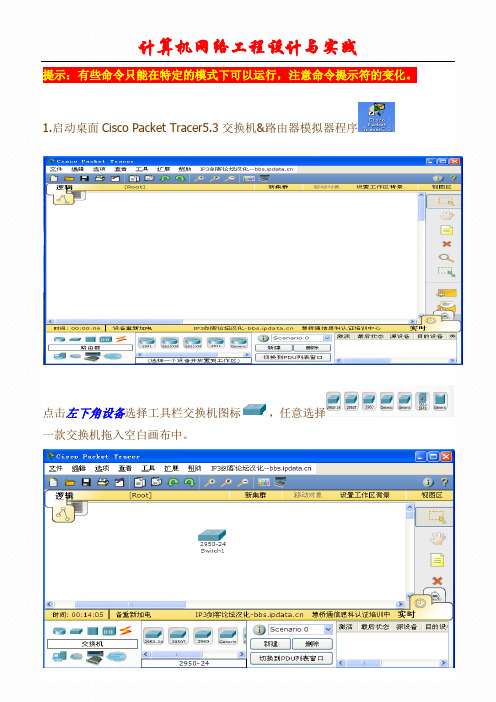
提示:有些命令只能在特定的模式下可以运行,注意命令提示符的变化。
1.启动桌面Cisco Packet Tracer5.3交换机&路由器模拟器程序点击左下角设备选择工具栏交换机图标,任意选择一款交换机拖入空白画布中。
点击画布中的交换机图标,选择命令行选项卡进入设备配置命令行界面(CLI):回车,进入交换机配置命令提示符非特权模式:使用技巧:1.在提示符下输入? 会显示对应模式下可以使用的相关命令,左边列为命令,右边列为对应命令的说明。
如2. >enable//如有密码,输入特权密码,进入特权模式。
特权模式下提//示符变成#3. 特权模式下输入configure terminal进入设备配置状态。
注意提示符的变化。
4.技巧:输入命令关键词可以只输入前面几个字母(只要这几个字母能跟别的命令区别开即可,即最小匹配),不用输全。
也可输入命令的一部分,再按Tab键,系统会自动补全命令单词。
如:要输入interface fastEthernet 0/1 //进入交换机的0/1标号的接口配置状态实际可以输入:in f 0/1Inter fast 0/1Interface faste 0/1 这些输入都能够被系统识别。
5. 一条命令可能有多个参数,可以在输入命令后加空格?,就会提示相关参数列表及相关说明。
比如:给一个3层接口配置ip地址输入ip空格加个?会有如下提示:说明ip命令后面要输入的命令是address输入ip address 空格后再加?,提示如下:说明ip address 命令后面要输入的是如:A.B.C.D 形式的ip 地址(如:10.3.1.8)6.#show interface //显示交换机接口信息7. #show running-config//显示交换机正在运行时的系统配置 8. #show vlan//显示交换机vlan 信息 9. #show interface ?//显示交换机接口命令下一个参数10.#show interfaces Ethernet 0/1 //显示位于0模块/第一个接口信息11.#show vlan 1 //显示编号为1的vlan 信息12. #configure terminal //由特权模式切换到配置模式,注意提示符会变成(config)#,表示当前处于配置模式。
在思科模拟器上怎么进行交换机的基本配置
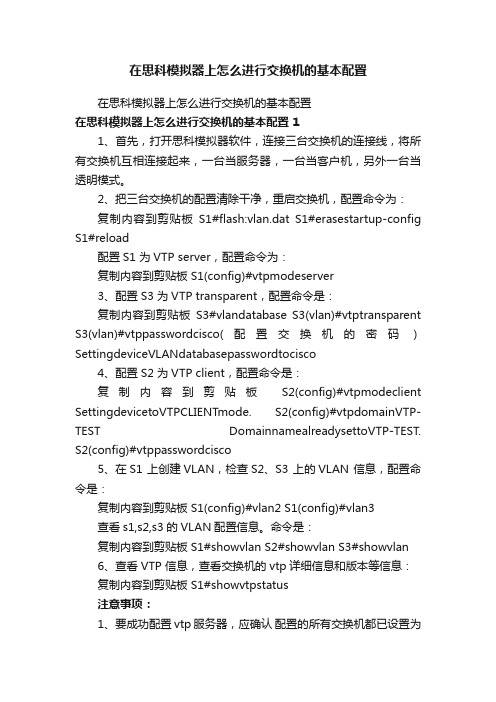
在思科模拟器上怎么进行交换机的基本配置在思科模拟器上怎么进行交换机的基本配置在思科模拟器上怎么进行交换机的基本配置 11、首先,打开思科模拟器软件,连接三台交换机的连接线,将所有交换机互相连接起来,一台当服务器,一台当客户机,另外一台当透明模式。
2、把三台交换机的配置清除干净,重启交换机,配置命令为:复制内容到剪贴板S1#flash:vlan.dat S1#erasestartup-config S1#reload配置S1 为VTP server,配置命令为:复制内容到剪贴板 S1(config)#vtpmodeserver3、配置S3 为VTP transparent,配置命令是:复制内容到剪贴板S3#vlandatabase S3(vlan)#vtptransparent S3(vlan)#vtppasswordcisco(配置交换机的密码)SettingdeviceVLANdatabasepasswordtocisco4、配置S2 为VTP client,配置命令是:复制内容到剪贴板S2(config)#vtpmodeclient SettingdevicetoVTPCLIENTmode. S2(config)#vtpdomainVTP-TEST DomainnamealreadysettoVTP-TEST. S2(config)#vtppasswordcisco5、在S1 上创建VLAN,检查S2、S3 上的VLAN 信息,配置命令是:复制内容到剪贴板 S1(config)#vlan2 S1(config)#vlan3查看s1,s2,s3的VLAN配置信息。
命令是:复制内容到剪贴板 S1#showvlan S2#showvlan S3#showvlan6、查看VTP 信息,查看交换机的vtp详细信息和版本等信息:复制内容到剪贴板 S1#showvtpstatus注意事项:1、要成功配置vtp服务器,应确认配置的所有交换机都已设置为默认设置。
Cisco最全模拟器教程
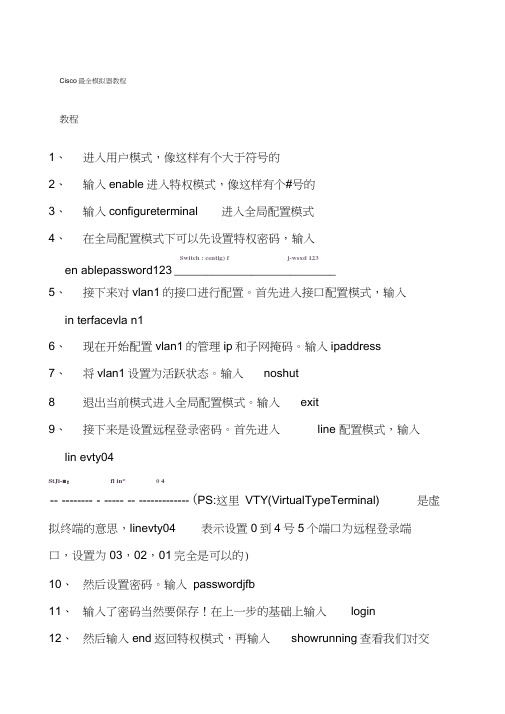
Cisco最全模拟器教程教程1、进入用户模式,像这样有个大于符号的2、输入enable进入特权模式,像这样有个#号的3、输入configureterminal 进入全局配置模式4、在全局配置模式下可以先设置特权密码,输入Switch : centig) f j-wsxd 123en ablepassword123 _________________________5、接下来对vlan1的接口进行配置。
首先进入接口配置模式,输入in terfacevla n16、现在开始配置vlan1的管理ip和子网掩码。
输入ipaddress7、将vlan1设置为活跃状态。
输入noshut8 退出当前模式进入全局配置模式。
输入exit9、接下来是设置远程登录密码。
首先进入line 配置模式,输入lin evty04StJi-■:fl in* 0 4-- -------- - ----- -- ------------- (PS:这里VTY(VirtualTypeTerminal) 是虚拟终端的意思,linevty04 表示设置0到4号5个端口为远程登录端口,设置为03,02,01完全是可以的)10、然后设置密码。
输入passwordjfb11、输入了密码当然要保存!在上一步的基础上输入login12、然后输入end返回特权模式,再输入showrunning查看我们对交换机的配置情况13、设置正确。
14、现在就是对pc配置ip15、连接一根直通双绞线。
16、接下来激动人心的时刻到来了,在命令提示符中输入ping17、更激动人心的时刻是在下面。
输入teln et18、输入远程登录密码jfb,看看是不是远程登录成功了19、输入enable,提示输入密码,该密码为特权密码,前面设置的123看看是不是进入特权模式了!20、现在你就可以对交换机进行配置了MY GOD .......illhllhCISCO 可以这么说,我用过有许多好的网络模拟软件,其中不乏有特别优秀的!比如Boson的BosonNetSimf orCCNA6.0就很优秀。
- 1、下载文档前请自行甄别文档内容的完整性,平台不提供额外的编辑、内容补充、找答案等附加服务。
- 2、"仅部分预览"的文档,不可在线预览部分如存在完整性等问题,可反馈申请退款(可完整预览的文档不适用该条件!)。
- 3、如文档侵犯您的权益,请联系客服反馈,我们会尽快为您处理(人工客服工作时间:9:00-18:30)。
思科交换机模拟软件使用教程Document serial number【UU89WT-UU98YT-UU8CB-UUUT-UUT108】思科交换机模拟软件使用教程Packet Tracer 建构CCNA实验攻略(1)——配置Cisco交换机Packet Tracer 是一款非常不错的Cisco(思科)网络设备模拟器,对于想考思科初级认证(如CCNA)的朋友们来说,Packet Tracer 是非常不错的选择。
利用Packet Tracer 练习思科IOS操作命令很不错的。
要配置好Cisco交换必需要熟悉IOS命令及相关的知识。
一、几种配置命令模式switch>这种提示符表示是在用户命令模式,只能使用一些查看命令。
switch#这种提示符表示是在特权命令模式。
switch(config)# 这种提示符表示是全局配置模式switch(config-if)# 端口配置命令模式图一几种命令模式二、检查、查看命令这些命令是查看当前配置状况,通常是以show(sh)为开始的命令。
show version查看IOS的版本、show flash查看flash内存使用状况、show mac-address-table查看MAC地址列表图二图三图四图五Show 帮助命令显示当前所有的查看命令图六查看端口状态信息三、密码设置命令Cisco交换机、路由器中有很多密码,设置好这些密码可以有效地提高设备的安全性。
switch(config)#enable password 设置进入特权模式进的密码switch(config-line) 可以设置通过console端口连接设备及telnet远程登录时所需要的密码图七设置交换机的各种密码默认情况下,这些密码都是以明文的形式存储,所以很容易查看到。
为了避免这种情况,我们可以以密文的形式存储各种密码:service password-encryption图九图十密码以密文的形式存储四、配置IP地址及默认网关图十一五、管理MAC地址表switch#show mac-address-table 显示MAC地址列表switch#clear mac-address-table dynamic 清除动态MAC地址列表图十二图十三设置静态MAC地址六、配置端口安全switch(config-if)switchport port-securityswitch(config-if)switchport port-security maximum 4图十四图十五七、一个配置实例图十六实例拓扑图图十七图十八图十九图二十保存对交换机的配置Packet Tracer 建构CCNA实验攻略(2)——配置VLANVlan(Virtual Local Area Network)即虚拟局域网。
VLAN可以把同一个物理网络划分为多个逻辑网段,因此,Vlan可以抑制网络风暴,增强网络的安全性。
一、实例拓扑图图一交换机Cisco 2960二、创建VLAN在Cisco IOS中有两种方式创建vlan,在全局配置模式下使用vlan vlanid 命令,如switch(config)#vlan 10;在vlan database下创建vlan,如switch(vlan)vlan 20图二创建vlan三、把端口划分给vlan(基于端口的vlan)switch(config)#interface fastethernet0/1 进入端口配置模式switch(config-if)#switchport mode access 配置端口为access模式switch(config-if)#switchport access vlan 10 把端口划分到vlan 10图三如果一次把多个端口划分给某个vlan可以使用interface range命令。
图四四、查看vlan信息switch#show vlan图五图六show vlan brief 查看vlan简明信息图七查看id为10的vlan图八通过vlan的名字查看vlan五、删除配置图九把第0个模块中的第8个端口从vlan 40中删除图十删除vlan 40我们还可以为每个vlan配置ip地址。
Packet Tracer 建构CCNA实验攻略(3)——Cisco VTPVTP(Vlan Trunk Protocol)即VLAN中继协议。
VTP通过网络(ISL帧或cisco 私有DTP帧)保持VLAN配置统一性。
VTP在系统级管理增加,删除,调整的VLAN,自动地将信息向网络中其它的交换机广播。
此外,VTP减小了那些可能导致安全问题的配置。
便于管理,只要在vtp server做相应设置,vtp client会自动学习vtp server上的vlan信息。
一、实例拓扑图图一核心交换机Cisco 3560二、配置VTP核心交换机Cisco 3560配置为vtp Server,vtp domain为senya。
图二图三配置trunk链路,允许带vlan标记的以太网帧通过该链路图四配置汇聚层(接入层)交换机图五图六三、创建Vlan及端口划分图七在vtp server上创建vlan图八在vtp client上查看vlan图九划分端口四、配置pc及测试vlan图十为pc配置ip地址图十一本网段内互ping图十二为vlan配置ip地址图十三为pc配置网关图十四不同网段pc互相ping如果要限制不同网段的某些pc相互通信,可以使用访问控制列表进行控制。
Packet Tracer 建构CCNA实验攻略(4)——STP生成树协议STP的全称是spanning-tree protocol,STP协议是一个二层的链路管理协议,它在提供链路冗余的同时防止网络产生环路,与VLAN配合可以提供链路负载均衡。
生成树协议现已经发展为多生成树协议和快速生成树协议(RSTP,Rapid Spanning Tree Protocol,。
一、配置实例拓扑图图一两台Cisco 2960交换机使用两个千兆端口相连,默认情况下STP协议启用的。
通过两台交换机之间传送BPDU协议数据单元,选出根交换机、根端口等,以便确定端口的转发状态。
上图中标记为黄色的端口处于block状态。
二、STP基本配置命令1、修改Brigde ID,重新选根网桥switch(config)#spanning-tree vlan 1 priority 4096图二图三根网桥改变,交换机端口的状态也发生了变化(与图一比较)switch(config-if)spanning-tree vlan vlan-id port-priority 优先级值交换机端口优先级值修改命令,通过修改端口优先值也可以更改端口的转发状态。
2、查看、检验STP(生成树协议)配置switch#show spanning-treeswitch#show spanning-tree activeswitch#show spanning-tree detailswitch#show spanning-tree interface interface-id switch#show spanning-tree vlan vlanid图四三、STP与VLAN负载均衡配置图五配置负载均衡后,每个VLAN有自己的根网桥。
每条vlan中继链路只转发所允许的Vlan数据帧。
switch(config-if)switchport trunk allowed vlan vlanid 这条命令配置某条trunk中继链路只能转发该vlan图六图七查看每个Vlan的STP状态switch(config)#spanning-tree vlan vlandid root primary 该命令配置某个vlan的根网桥。
利用这个命令可以使用Vlan利用VTP进行负载均衡。
Packet Tracer 建构CCNA实验攻略(5)——WLANPacket Tracer 对网络设备的模拟很真实,在Packet Tracer 中操作与真实中操作设备几乎相当。
一、配置实例拓扑图图一拓扑图的说明:Packet Tracer 中无线设备是Linksys WRT300N 无线路由器,该无线路由器共有四个RJ45插口,一个WAN口,四个LANEthernet口;计算机都配置有无线网卡模块,需要我们手动添加该无线网卡模块。
计算机添加了无线网卡后会自动与Linksys WRT300N相连。
在上图中,我另添加了一台计算机与无线路由器的Ethernet端口相连,对Linksys WRT300N进行配置。
以下是为计算机添加无网卡的步骤,先要关闭计算机电源:图二移去计算机的中有线网卡,按箭头方向拖动图三此时,插槽为空图四拖动添加无线网卡图五成功添加无线卡二、配置Linksys WRT300N图六图七双击“Web Browser”图标运行web浏览器图八以web的方式配置Linksys WRT300N图九配置WLAN的SSID,无线路由器与计算机无线网卡的SSID相同图十配置wep加密密钥如果对WLAN有兴趣,可以更多地配置,使用更多的功能。
Packet Tracer 建构CCNA实验攻略(6)——配置单个的路由器此次试验目的是了解思科网络设备的配置基本特点及IOS命令基本操作方法。
这些是配置思科设备的重要前提。
一、实验环境搭建添加一个模块化的路由器,单击Packet Tracer 的工作区中刚添加的路由器,在弹出的配置窗口上添加一些模块:图一默认情况下,路由器的电源是打开的,添加模块时需要关闭路由器的电源,单击图一箭头所指的电源开关,将其关闭,路由器的电源关闭后绿色的电源指示灯也将变暗。
图二添加所需要的模块在“MODULES”下寻找所需要的模块,选中某个模块时会在下方显示该模块的信息。
然后拖到路由器的空插槽上即可。
图三各种模块添加完成,打开路由器的电源图四添加一计算机,其RS-232与路由器的Console端口相连图五用计算机的终端连接路由器图六实验环境搭建完成二、配置单个的路由器路由器的几种模式:User mode(用户模式)、Privileged mode(特权模式)、Global configuration mode(全局配置模式)、Interface mode(接口配置模式)、Subinterface mode(子接口配置模式)、Line mode、Router configuration mode(路由配置模式)。
每种模式对应不同的提示符。
图七几各配置命令提示符图八配置路由器的名字图九配置enable密码图十配置Console登录时的密码图十一通过Console端口登录到路由器需要输入密码图十二配置终端登录方式的密码默认情况下路由器中的各种密码以明文形式保存。
